Додавання заливки до таблиці дає змогу виділити певні рядки, стовпці або клітинки (або всю таблицю) у документі. Найпростіший спосіб додати кольорову заливку до таблиці – скористатися меню Заливка .
Додавання заливки до таблиці
-
Виділіть клітинки, які потрібно змінити.
-
Щоб виділити всю таблицю, клацніть її, а потім клацніть

-
Щоб виділити рядок, стовпець, клітинку або групу клітинок, клацніть і перетягніть вказівник миші, щоб виділити потрібні клітинки.
-
-
На вкладці Конструктор таблиць (вкладка Таблиця в програмі OneNote) виберіть меню Заливка .
-
У розділі Кольори теми або Стандартні кольори виберіть потрібний колір заливки. Або, щоб переглянути додаткові параметри кольору, натисніть кнопку Інші кольори. Докладні відомості про діалогове вікно Кольори див. в статті Вибір кольорів у діалоговому вікні Кольори.
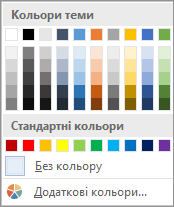
У меню Заливка в PowerPoint передбачено кілька додаткових параметрів:
-
Піпетка Клацніть будь-який колір на слайді, щоб застосувати цей колір до виділеної клітинки або клітинок.
-
Малюнок Виберіть будь-яке зображення з комп'ютера або розташування в Інтернеті, щоб додати його до вибраної клітинки або клітинок.
-
Градієнт Заповніть виділену клітинку або клітинки одним із кількох вбудованих градієнтів або створіть власний настроюваний градієнт.
-
Текстури Заповніть вибрані клітинки або клітинки однією з кількох вбудованих текстур або створіть власну текстуру.
-
Тло таблиці Швидко застосуйте колір або зображення до тла всієї таблиці.
-
Видалення заливки з таблиці
-
Виділіть клітинки, які потрібно змінити.
-
Щоб виділити всю таблицю, клацніть її, а потім клацніть

-
Щоб виділити рядок, стовпець, клітинку або групу клітинок, клацніть і перетягніть вказівник миші, щоб виділити потрібні клітинки.
-
-
На вкладці Конструктор таблиць (вкладка Таблиця в програмі OneNote) виберіть меню Заливка .
-
Виберіть без кольору.










